from くろゆり さん
2012/03/29 12:07:00
| |
描画
水彩境界の要望
|
| |
すでに投稿されている要望でしたら、重複申し訳ありません。
水彩境界をONにして描写すると
外側に濃く縁が出来て、内側が薄くなります。
この状態で重ね塗りをすると、塗りが乗算的になりますよね。
この現象の解消をお願い出来ませんでしょうか?
アナログ的にいうと、水分多めの部分に色を奥と
水分多めの部分と乾いた部分の境い目に水彩境界はできますが
内側では色は滲むだけで、濃く水彩境界が乗ることはありません。
広い面で塗って、そのまわりに水彩境界が欲しい時に
塗った部分すべてが乗算的に濃く筆跡が残るのは
嬉しくありません。
SAIのように、レイヤー自体に水彩境界機能がついたり
消しゴムで消した縁にも水彩境界がつくようになると
使い勝手が良くて嬉しいです。
-----------------------------------------------------------
ご使用されているものに○(まる)を入力してください。
・OS:
Windows XP( ) Windows Vista( ) Windows 7( )
Mac OS 10.5( ) Mac OS 10.6( ○ ) Mac OS 10.7( )
その他( )
・CLIP PAINT Labのバージョン:
0.8.0( ) 0.8.1( ) 0.8.2( ○ )
例:Windows 7( ○ ), その他( Mac OS 10.4 )
-----------------------------------------------------------
|
賛成数:3
反対数:0
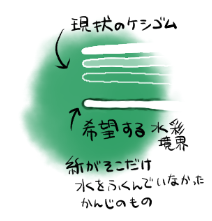








今後の開発に活かすべく、対応を検討して参ります。
なお、消しゴムツールにて水彩境界機能を使用されたいとのことですが、
こちらについては現状のCLIP PAINT Labでも行うことができますので、
お手数ですが、以下の操作をお試しください。
1.[ツール]パレットで[消しゴム]ツールを選択します。
2.[サブツール]パレットにて任意のサブツールを選択し、右下にあるスパナの形状のアイコンを
クリックします。
3.表示される[サブツール詳細]パレットで、[水彩境界]項目を選択し、[水彩境界]
チェックボックスを有効にします。
なお、下記URLのCLIP PAINT Lab ツール設定ガイドに、該当する設定についての
記載がございますので、よろしければあわせてご参照ください。
■CLIP PAINT Lab ツール設定ガイド「水彩境界」
お手数ですが、よろしくお願いします。
....